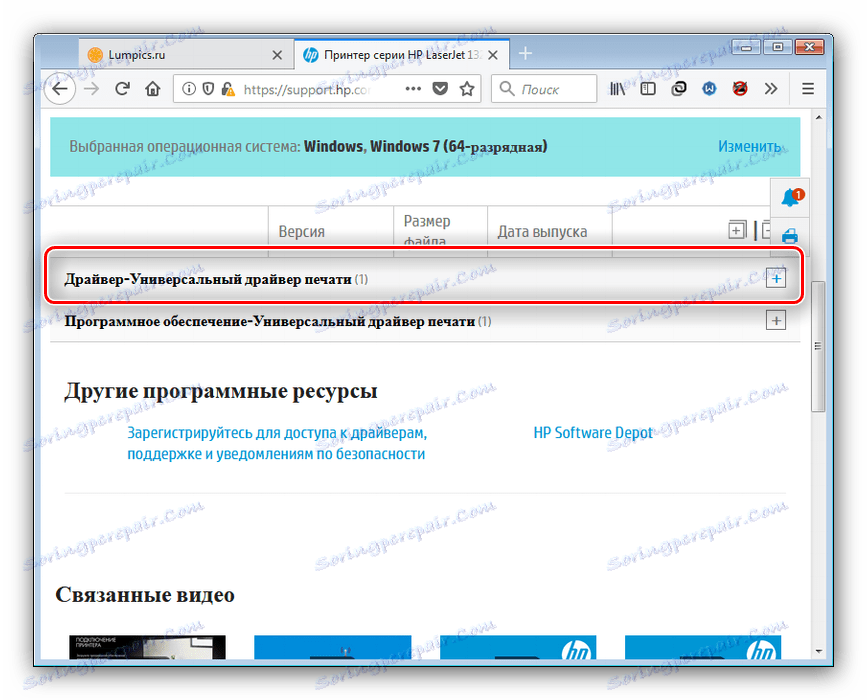Inštalácia ovládača tlačiarne HP LaserJet 1320
Tlačiarne HP LaserJet od spoločnosti Hewlett-Packard sa osvedčili ako jednoduché a spoľahlivé zariadenia, čo sa odráža aj v dostupnosti softvéru potrebného na prácu. Nižšie popisujeme možnosti získania ovládačov pre tlačiareň LaserJet 1320.
obsah
Stiahnite si ovládače pre hp laserjet 1320
Softvér pre príslušnú tlačiareň možno získať piatimi rôznymi spôsobmi, z ktorých každý budeme analyzovať a popísať. Začnime s najspoľahlivejšími.
Metóda 1: Webová stránka spoločnosti Hewlett-Packard
Najbezpečnejšou a najspoľahlivejším spôsobom získania servisného softvéru pre väčšinu zariadení je použitie oficiálnych webových stránok výrobcu, v našom prípade Hewlett-Packard.
Navštívte webové stránky spoločnosti HP
- Použite položku "Support" (Podpora) : kliknite na ňu a v rozbaľovacej ponuke vyberte položku "Programs and drivers" (Programy a ovládače) .
- Ďalej je potrebné vybrať typ zariadenia - uvažujeme o tlačiarňach, preto kliknite na príslušné tlačidlo.
- Vyhľadávací blok sa nachádza v pravej časti okna. Zadajte názov zariadenia do riadku LaserJet 1320 . Vyhľadávací nástroj na webovej lokalite spoločnosti HP je "inteligentný", preto sa pod riadkom s okamžitým výsledkom zobrazí pop-up menu - kliknite naň.
- Podporovaná stránka príslušnej tlačiarne je načítaná. Skontrolujte definíciu operačného systému a bitovú úroveň. Ak chcete zmeniť tieto nastavenia, kliknite na tlačidlo "Zmeniť" .
- Dostupné ovládače sú k dispozícii na nižšie uvedenej stránke. Ďalšie informácie a odkazy na prevzatie otvorte v časti "Driver - Univerzálny ovládač tlačiarne" .
![Otvorte blok informácií o získaní ovládačov pre zariadenie HP LaserJet 1320]()
Tlačidlo "Podrobnosti" poskytuje rozšírené informácie o ovládači a softvér môžete stiahnuť kliknutím na tlačidlo "Stiahnuť" .
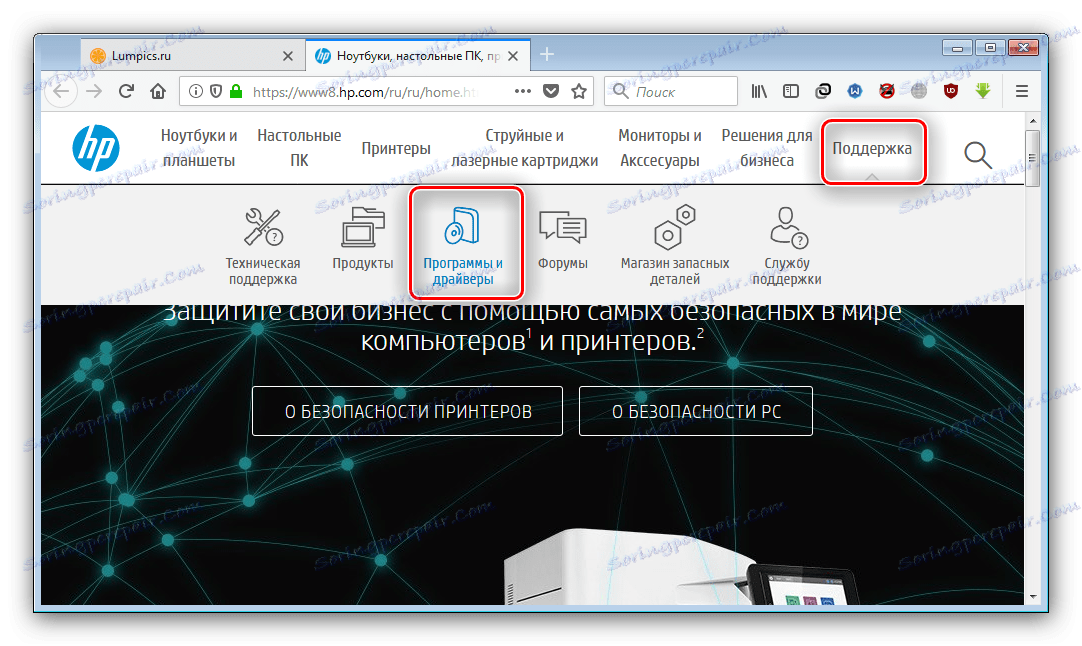
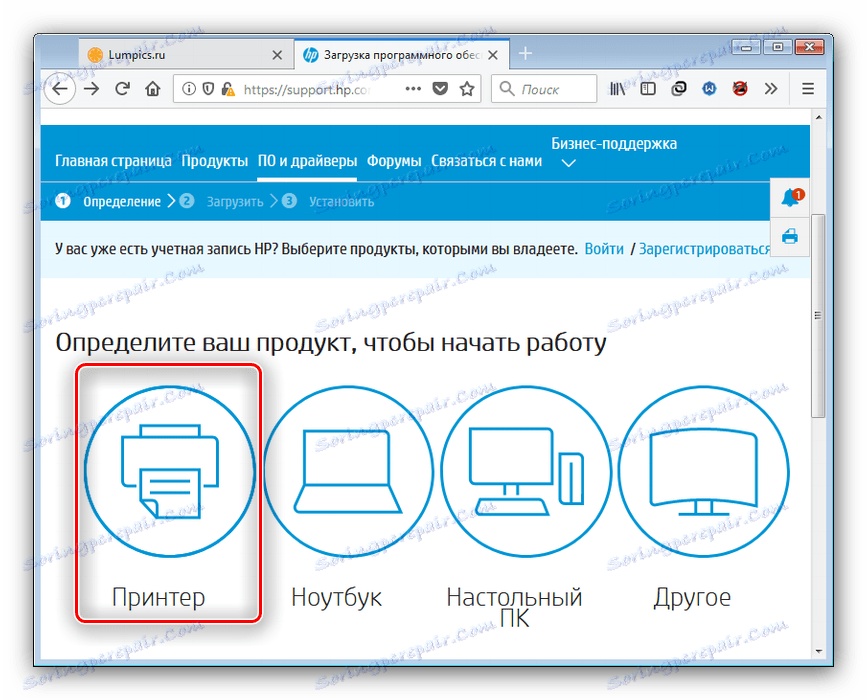
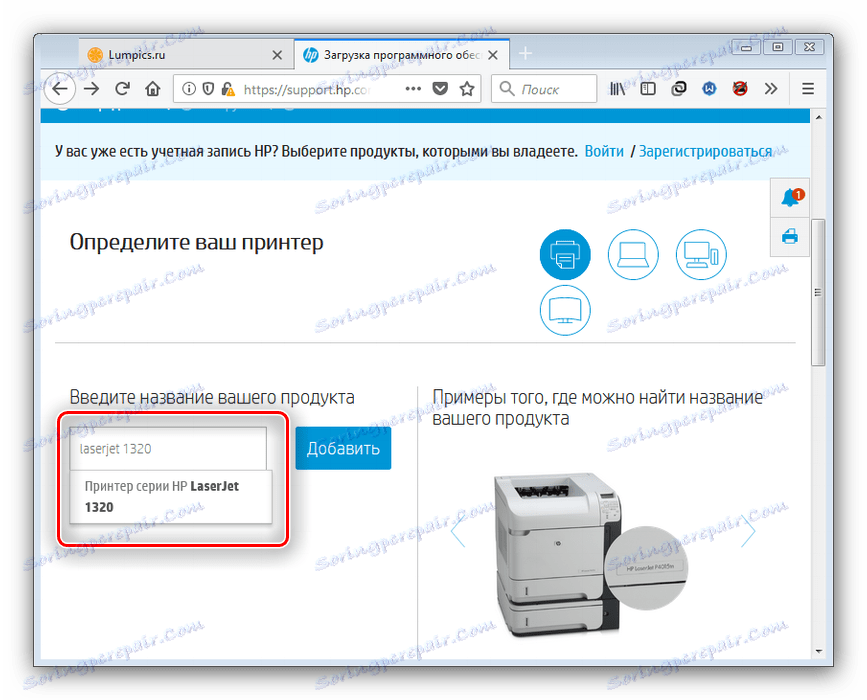

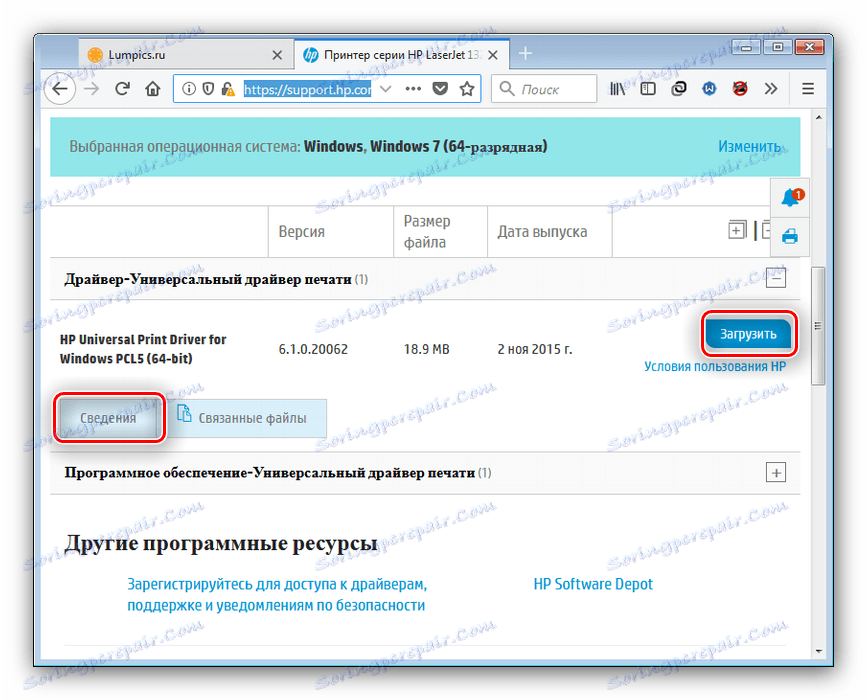
Stiahne sa súbory ovládačov. Po dokončení spustite inštalátor a nainštalujte softvér podľa pokynov.
Metóda 2: Výrobca Utility
Spoločnosť HP vydáva špeciálnu aktualizáciu pomôcok, ktorá uľahčí vyhľadávanie softvéru pre svoje produkty - použijeme ju.
- Prejdite na webovú stránku výrobcu a pomocou tlačidla označeného na snímke obrazovky získate inštalačný súbor programu.
- Spustite inštalačný program po dokončení sťahovania a nainštalujte aplikáciu do počítača - v procese budete musieť prijať licenčnú zmluvu.
- Po dokončení inštalácie sa spustí HP Support Assistant. Kliknutím na položku Kontrola aktualizácií a správ stiahnite najnovšie ovládače.
- Vyhľadanie a prevzatie čerstvého softvéru bude nejaký čas trvať, preto buďte trpezliví.
- Vrátite sa do počiatočného okna programu Caliper Assistant. Nájdite tlačiareň LaserJet 1320 a kliknite na tlačidlo "Aktualizácie" v zóne označenej na snímke obrazovky nižšie.
- Vyberte aktualizácie, ktoré chcete nainštalovať (začiarknite políčko vedľa tých, ktoré potrebujete) a najprv kliknite na položku Stiahnuť a nainštalovať .
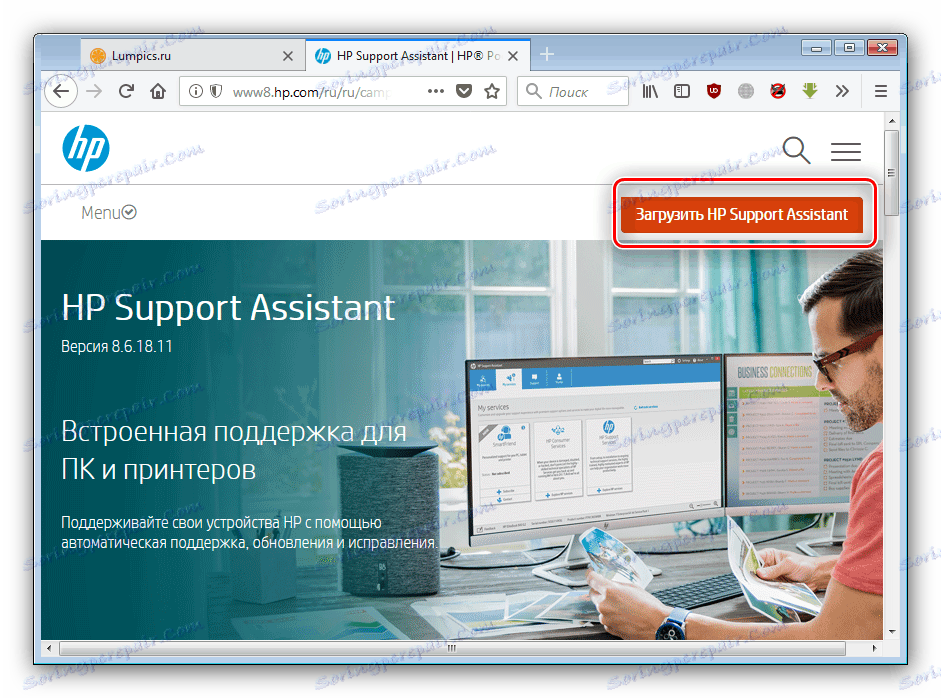
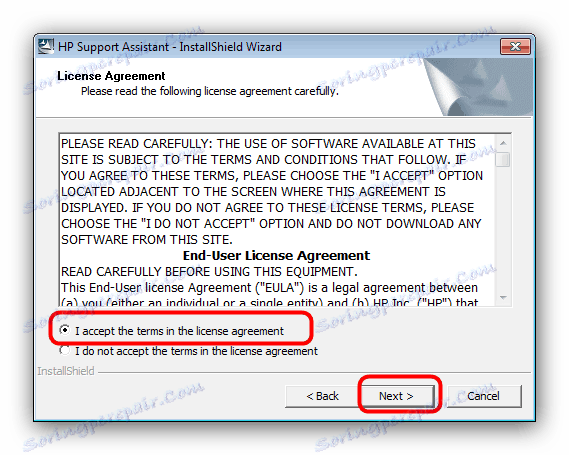
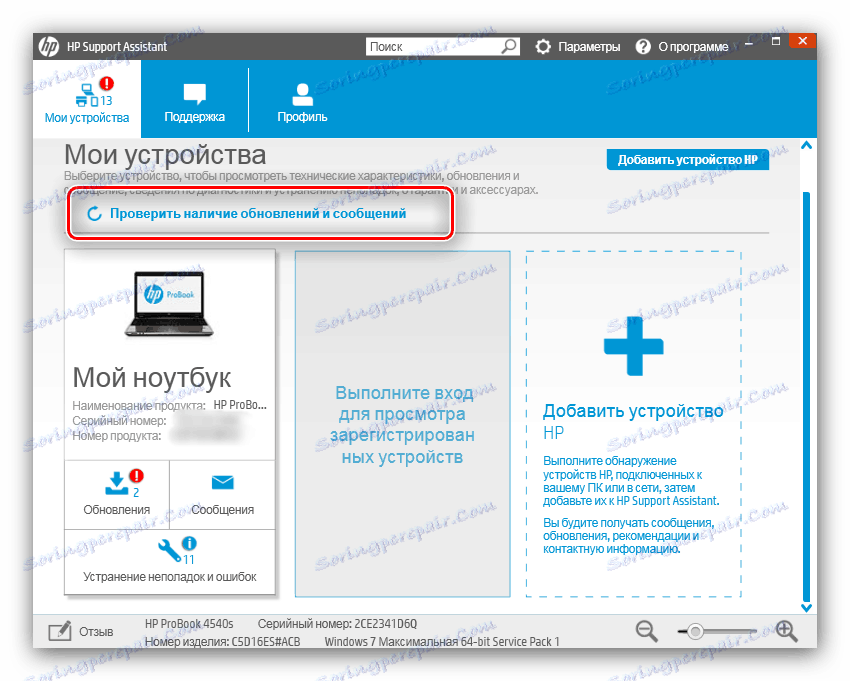
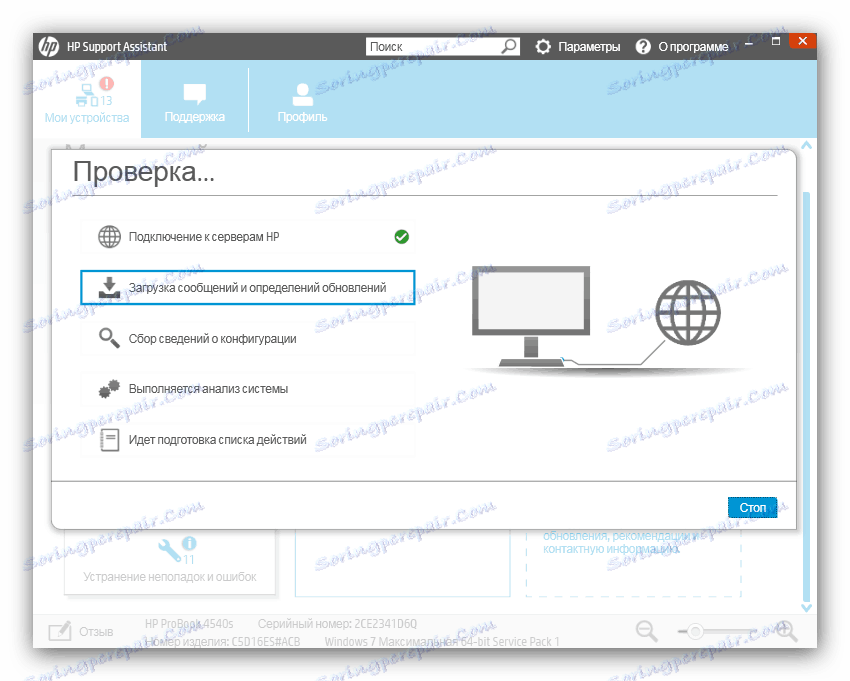
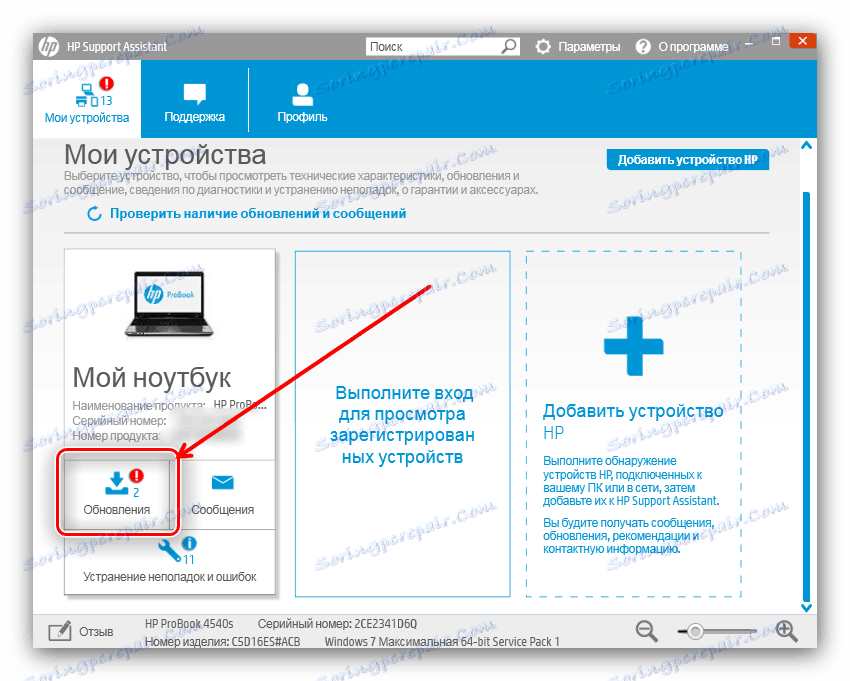
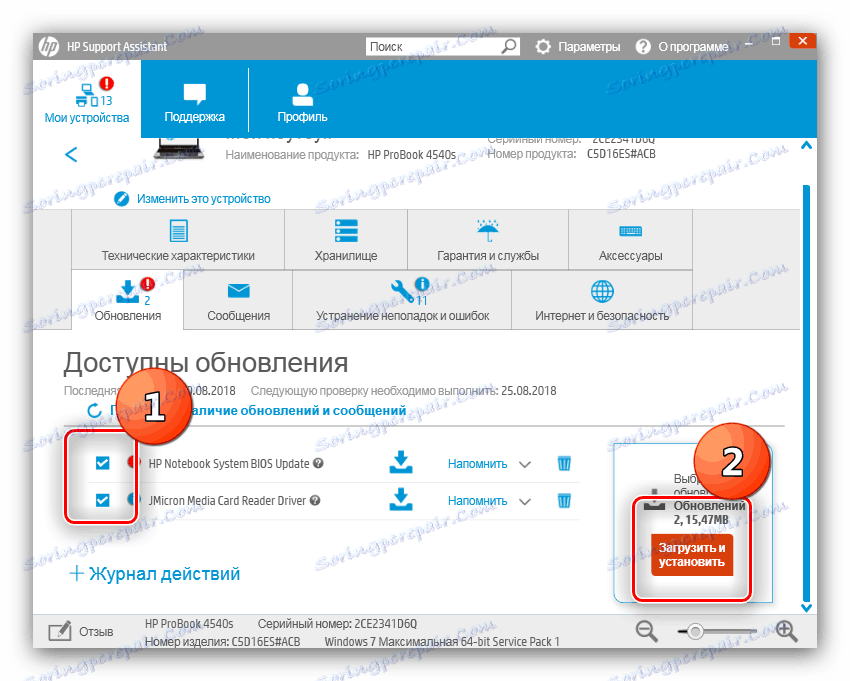
Program uskutoční ďalšie kroky nezávisle.
Metóda 3: Softvér na inštaláciu ovládačov
Mierne menej spoľahlivou možnosťou je použitie inštalátorov ovládačov tretích strán. Princíp fungovania takýchto programov je totožný s oficiálnym nástrojom spoločnosti HP, ale možnosti a kompatibilita sú oveľa bohatšie. V niektorých prípadoch sa však tieto výhody môžu prejaviť v nevýhode, a preto, aby sme predišli problémom, odporúčame, aby ste sa na našich stránkach oboznámili s kontrolou balíčkov ovládačov tretích strán - článok pokrýva všetky nástrahy skúmaných aplikácií.
Ďalšie podrobnosti: Prehľad populárnych inštalátorov ovládačov
Oddelene by sme chceli odporučiť riešenie nazvané DriverMax ako najlepšiu voľbu pre konkrétnu úlohu, ako je tá naša dnes. 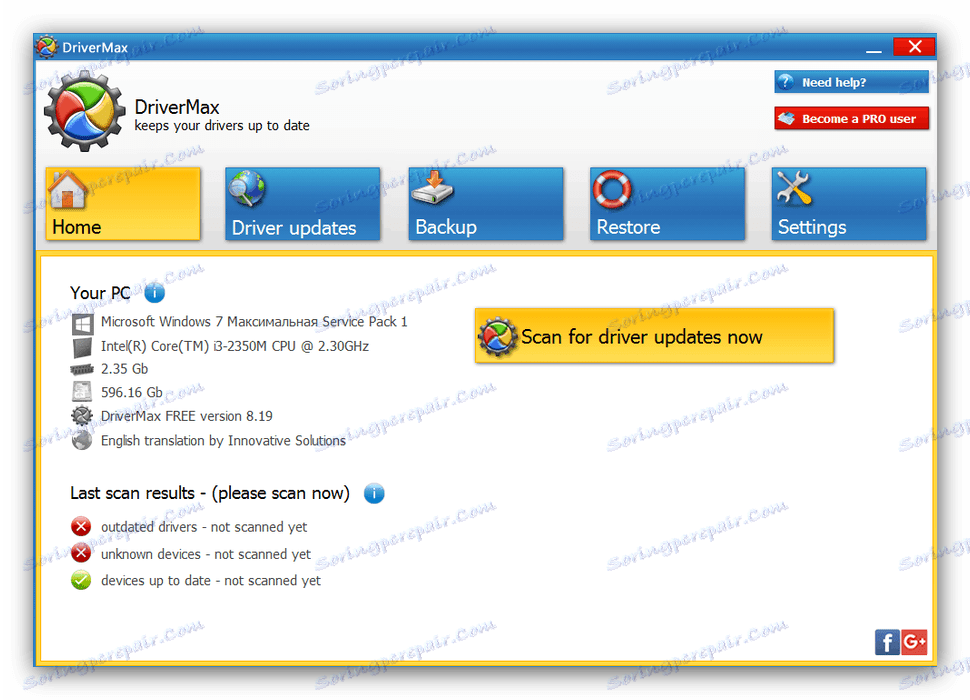
poučenie: Použite DriverMax na aktualizáciu ovládačov.
Metóda 4: ID tlačiarne
Skúsení používatelia môžu používať identifikátor zariadenia - názov hardvéru, ktorý je jedinečný pre každý typ zariadenia - aby bolo pre nich jednoduchšie nájsť ovládače. Najbežnejšie ID dnešnej tlačiarne vyzerá takto:
DOT4PRTVID_03F0&PID_1D17&REV_0100&PRINT_HPZ
Ďalšie činnosti s týmto kódom sú popísané v samostatnom článku, pretože sa nebudeme opakovať. 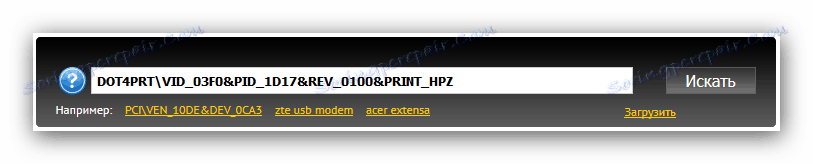
Ďalšie podrobnosti: Stiahnite ovládače pomocou ID
Metóda 5: Systémové nástroje
Zvláštna a málo známa metóda obyčajného používateľa zahŕňa použitie inštalačného nástroja na inštaláciu tlačiarne zabudovaného do systému Windows. Algoritmus je nasledovný:
- Otvorte položku "Štart" , nájdite položku "Zariadenia a tlačiarne" a prejdite naň.
- Potom použite tlačidlo "Pridať tlačiareň" . Upozorňujeme, že v systéme Windows 8 a novších sa nazýva "Pridávanie tlačiarne" .
- Naša tlačiareň sa nachádza lokálne, kliknite na tlačidlo "Pridať lokálnu tlačiareň".
- Tu budete musieť nastaviť port pripojenia a kliknúť na tlačidlo "Next" pokračovať.
- Zobrazí sa nástroj, ktorý pridáva zabudované ovládače. Naše zariadenie nie je medzi nimi, tak kliknite na "Windows Update" .
- Počkajte, kým sa nástroj nepripojí k "Centru aktualizácií ..." . Keď k tomu dôjde, uvidíte takmer rovnaký zoznam ako v predchádzajúcom kroku, ale s veľkým počtom pozícií. V ponuke "Výrobca" skontrolujte možnosť "HP" v "Tlačiarne" - zariadenie, ktoré chcete, a potom kliknite na tlačidlo "Ďalej" .
- Vyberte vhodný názov pre inštaláciu tlačiarne a znova použite tlačidlo Ďalej .
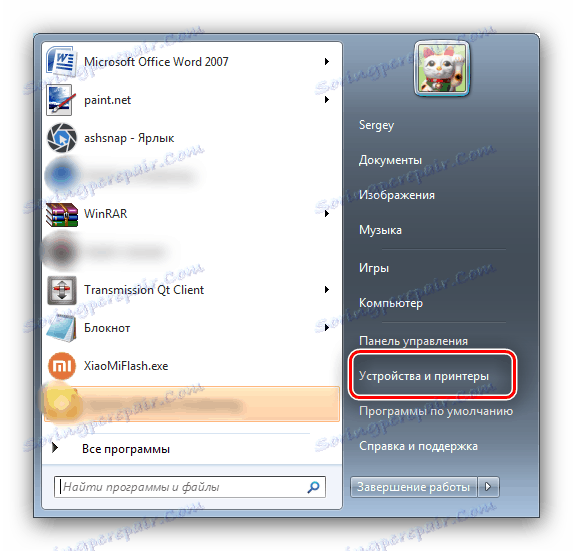
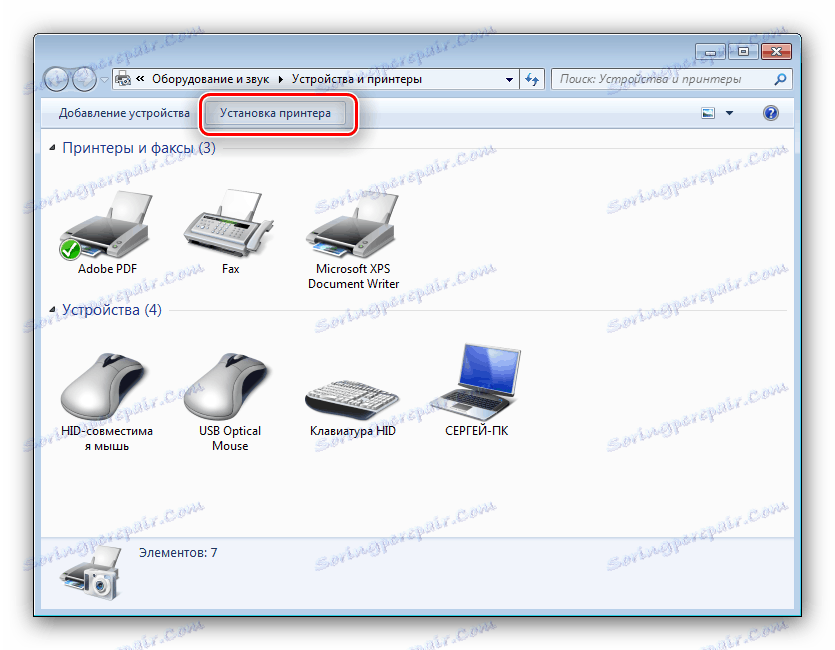
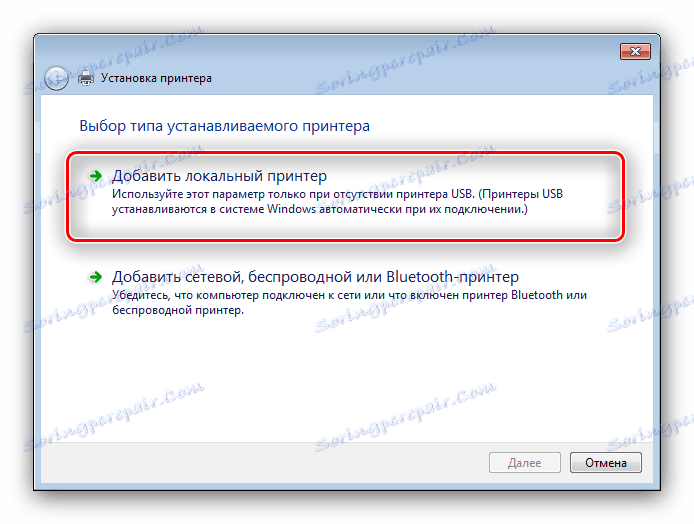
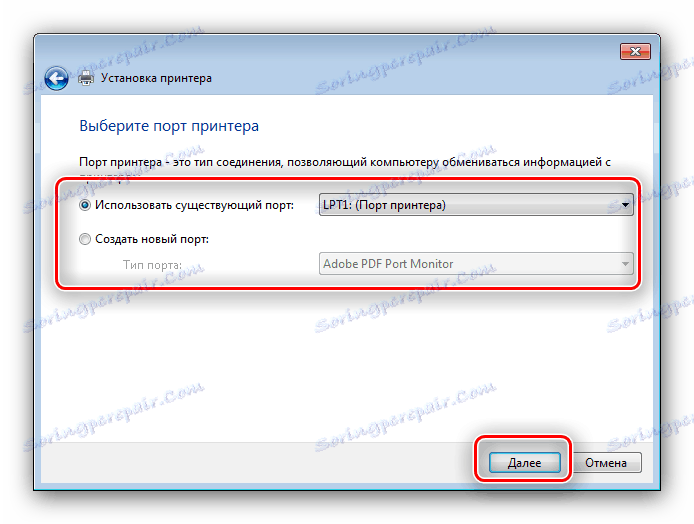
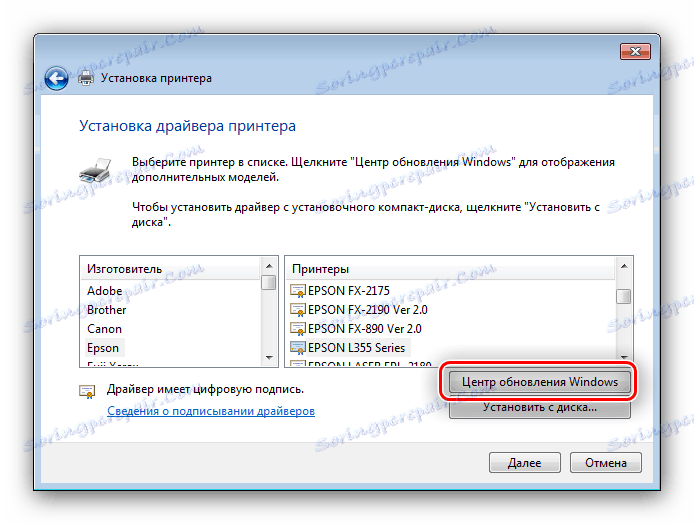
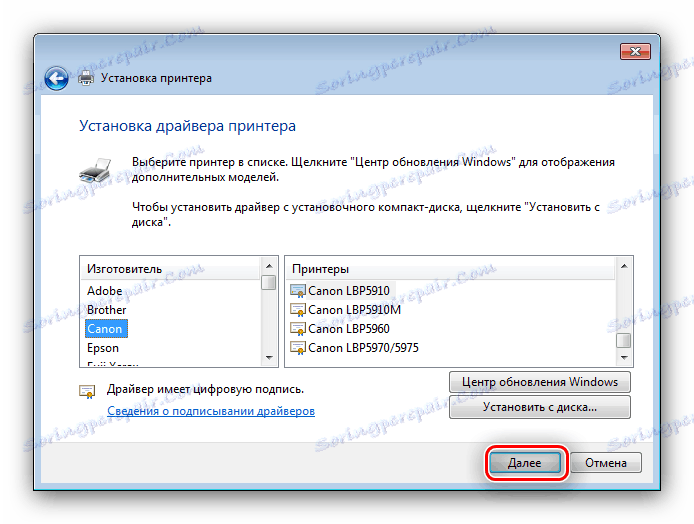
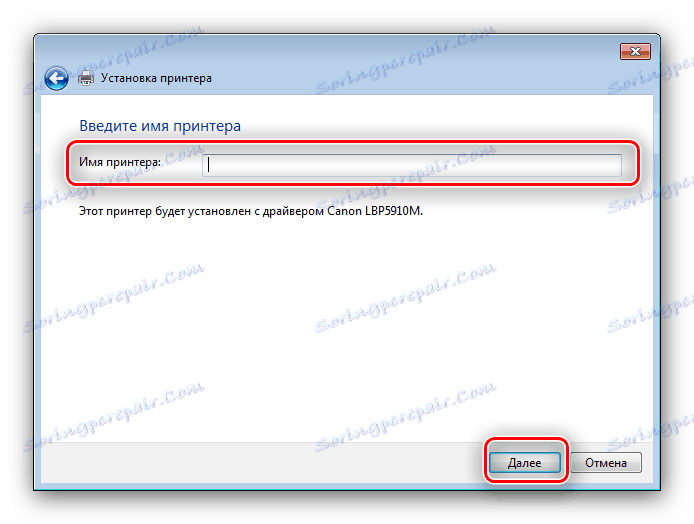
Nástroj nainštaluje ovládač a pripojená tlačiareň bude plne funkčná.
záver
Predstavili sme vám najlepšie metódy na získanie ovládačov pre tlačiareň HP LaserJet 1320. Existujú aj iné, ale sú určené pre systémových administrátorov a odborníkov v oblasti IT.